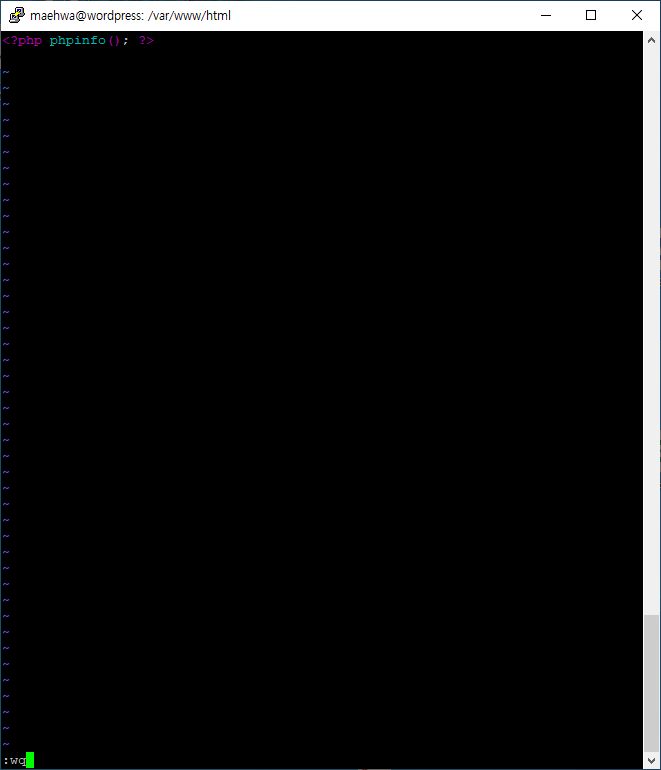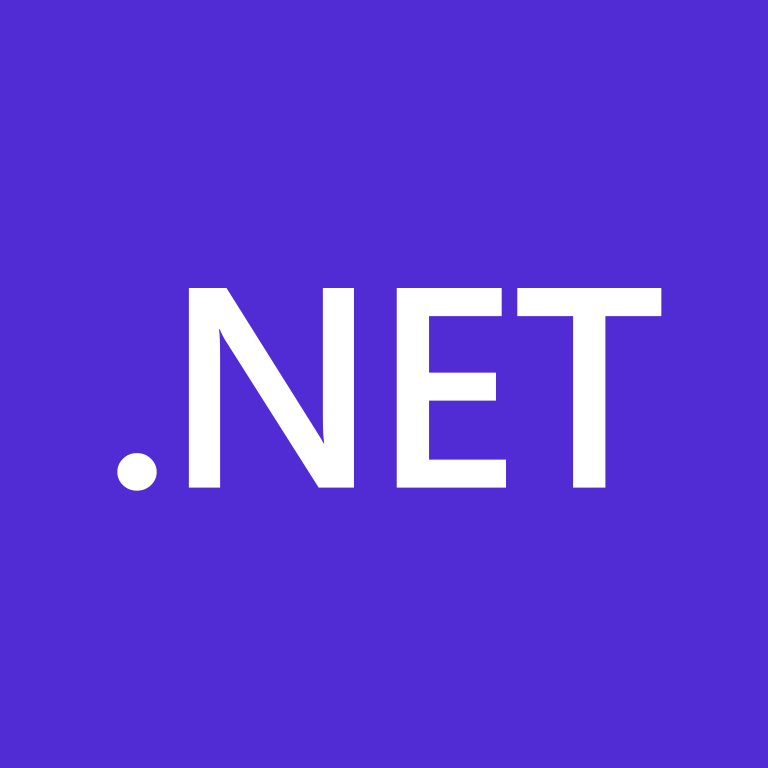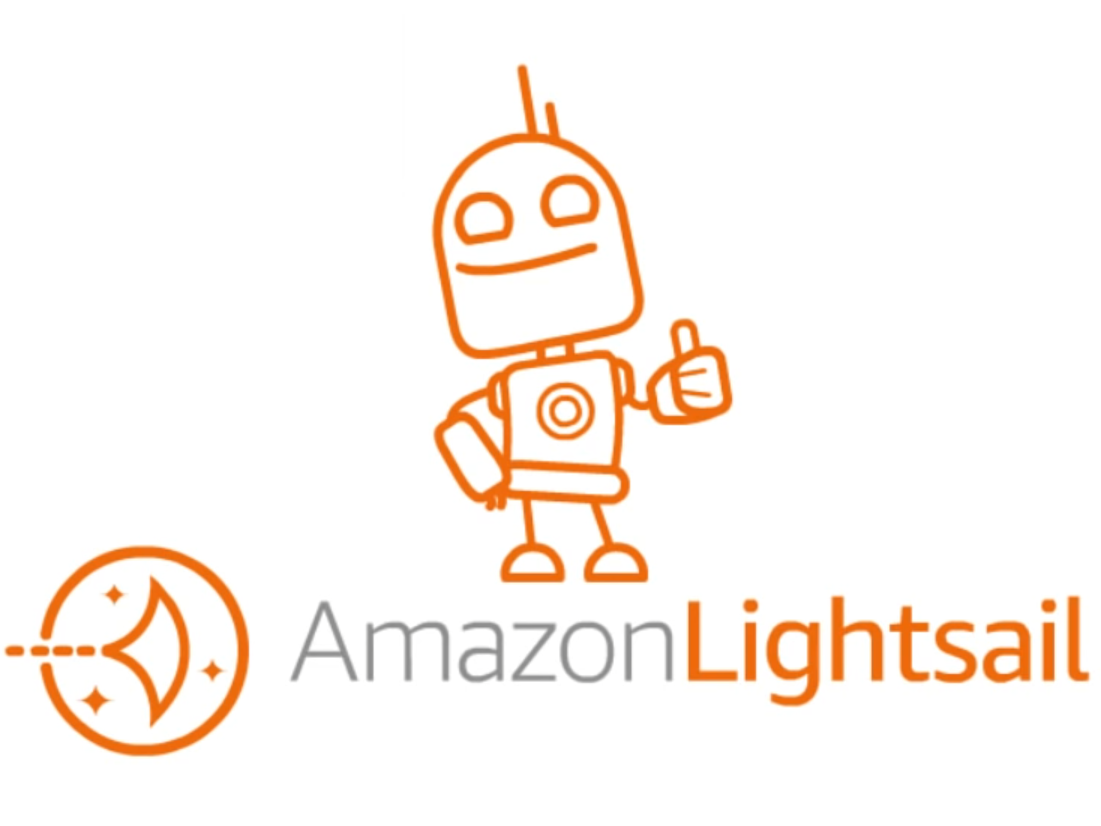※ 이 연재는 GCP에서 리눅스 환경, 웹 서버, 최종적으로 워드프레스를 구성할 수 있도록 하기 위함입니다.
※ 저는 전문 프로그래머나 웹 개발자가 아니기 때문에, 최대한 제가 아는 선에서 설명하고자 합니다.
※ Revision 0 / 2020. 05. 21 – 최초 작성
PHP 패키지의 설치
대부분의 웹서버는 PHP와 같은 스크립트 언어를 사용합니다.
흔히 우리가 알고 있는 HTML로 구현할 수 없는 반응형 웹이나 각종 동적 웹페이지, 데이터베이스 접근 등을 실행할 수 있습니다.
명령어 : $ sudo apt install -y php php-mysql
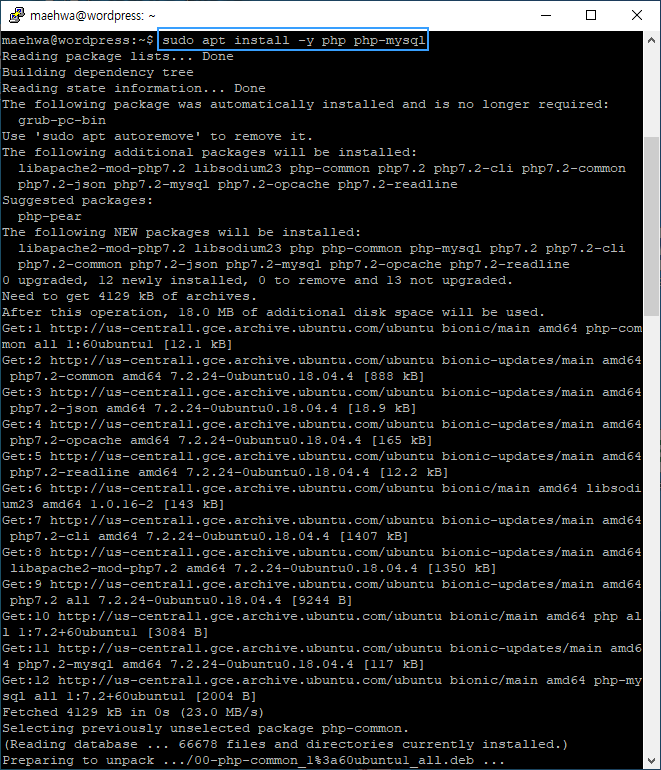
설치된 버전은 7.2 버전이네요.
완전히 설치되었다는 것을 확인하려면 다음과 같은 명령어를 입력합니다.
제가 구성한 서버의 경우, 브라우저로 접근할 수 있는 웹서버 홈 디렉토리는 /var/www/html 입니다.
명령어 : $ sudo vi /var/www/html/phpinfo.php
위와 같이 phpinfo.php 파일을 작성하여, 저장 및 종료를 실행합니다.
vi 편집기 말고도, nano 등의 편집기를 사용하여 작성하셔도 무방합니다.
PHP 정상 작동 확인
전편에서 apache2가 정상적으로 작동하는가의 여부를 판단하기 위해 우리는 외부 IP 주소를 알아냈었습니다.
이번에도 마찬가지로 외부 IP 뒤에 ‘/phpinfo.php’ 를 입력하고 페이지 이동을 합니다.
(이때, 만드신 파일명이 다르실 경우에는 만드신 파일명으로 입력해주세요.)
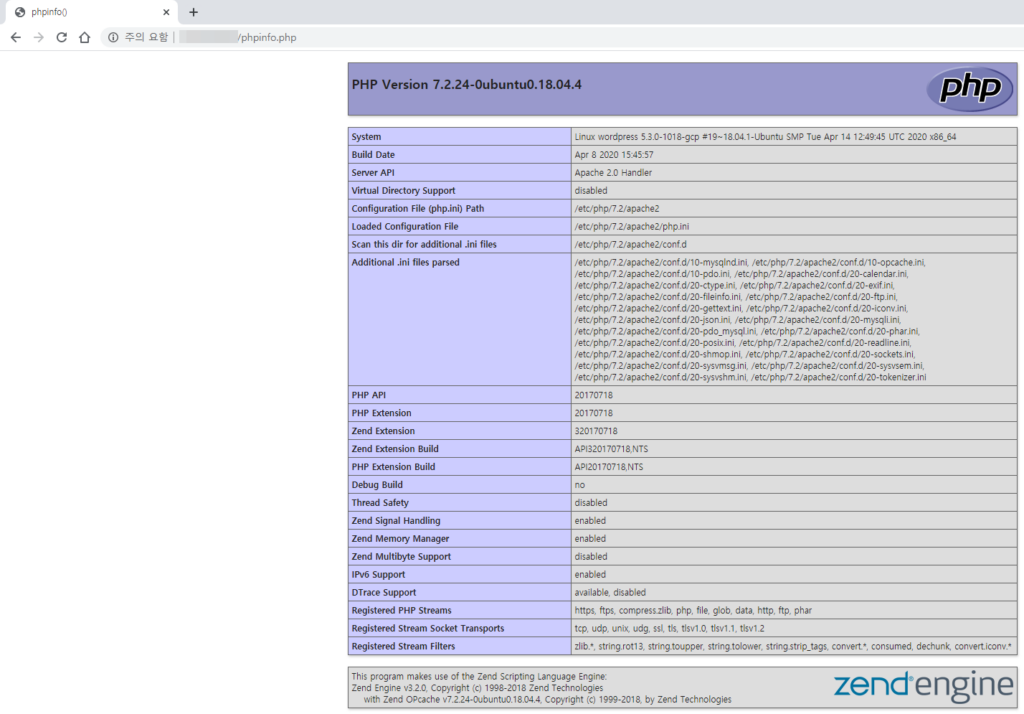
PHP에 관한 정보가 확인이 된다면, 정상적으로 설치된 것입니다.
이 phpinfo.php 이 표시해주는 정보는 서버에 대한 내용이 포함되므로, 되도록이면 확인 후 삭제하시길 권장드립니다.
명령어 : $ sudo rm /var/www/html/phpinfo.php

WordPress 호스팅을 위한 설치 준비
여태까지 apt를 통해 패키지를 설치했다면, 워드프레스는 wget 명령어를 사용하여 최신 패키지를 다운받아야 합니다.
다음 명령어를 사용하는 경우에는 최신 버전을 다운로드 합니다.
명령어 : $ wget https://wordpress.org/latest.tar.gz
또한 다운받은 패키지의 압축을 해제하도록 합니다.
명령어 : $ tar -xzf latest.tar.gz
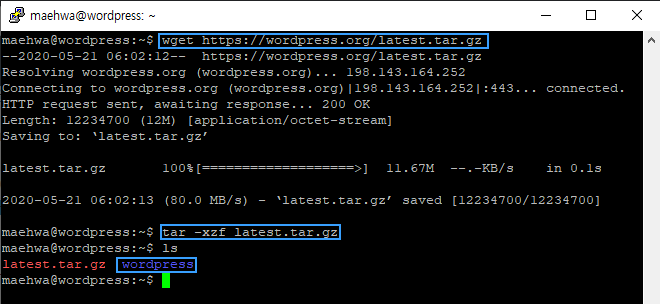
위 과정을 거치면 wordpress 라는 폴더가 생성되며, 여기에 워드프레스 엔진과 그에 관련된 설정파일이 들어있습니다.
앞서 만든 워드프레스용 데이터베이스(여기서는 wp_db) 및 사용자(wp_study)를 이용하여 각종 설정을 진행하도록 합니다.
정리 및 다음 단계
이번에는 LAMP 중에서 PHP를 설치함으로써 비로소 LAMP를 완전히 구축하였습니다.
이제 워드프레스를 포함한 PHP를 사용하는 웹서비스를 수행할 수 있습니다.
또한 워드프레스 설치를 위한 기본적인 준비를 끝냈습니다.
다음 단계에서는 워드프레스의 설치 및 세팅, 그리고 추가적인 모듈 확인 및 설치에 대한 내용으로 진행됩니다.
저번 포스트에서는 이번이 마지막이 될 거라고 했지만, 아무래도 더 해야할 것 같네요.